人们通常认为PDF文件是不可能编辑的。但是,各种工具可以让您轻松完成这一任务。有时您可能需要限制谁可以访问PDF文档以及谁可以编辑它。
如果您需要保护PDF文件中的敏感信息不被泄露,您可以添加密码,以确保人们不会在未经允许的情况下打开PDF文件。在这篇文章中,一些在线和离线的程序可以让你很容易地用密码保护PDF,你可以一步一步地学习如何做到这一点。
如何锁定PDF与EaseUS PDF编辑器
对于不熟悉编辑PDF文件操作的用户,这Windows PDF编辑器是一个强大而简单的工具。它有一个非常简单的界面,可以快速引导你做任何你需要做的事情。
例如,如果要更改现有PDF的内容或布局,可以找到支持在PDF中插入、删除和调整文本或图像的工具。您所需要做的就是将文件导入到程序中,并通过简单的单击完成工作。
除此之外,您还可以通过向PDF文档添加密码来保护您的所有信息免受任何不想要的用户的侵害。总而言之,这是一个坚实的程序,将改变您对编辑PDF文件的看法。只要在你的电脑上安装它,开始发现它独特的功能和工具。
主要特点:
如果你是一个想要找到一个易于使用的PDF编辑器的新手,这个软件就是你要找的。您可以单击此按钮下载PDF编辑器,然后按照教程设置锁定PDF的密码。
如何使用EaseUS PDF编辑器添加密码到PDF:
步骤1。安装并启动这个PDF编辑器。接下来,导入要添加密码的PDF文件。

步骤2。在界面顶部点击“保护”>“密码加密”。
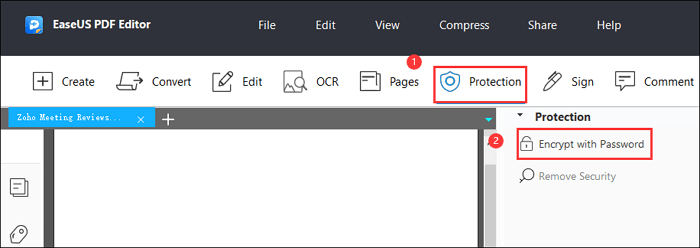
步骤3。在下面输入PDF文档的密码保护。
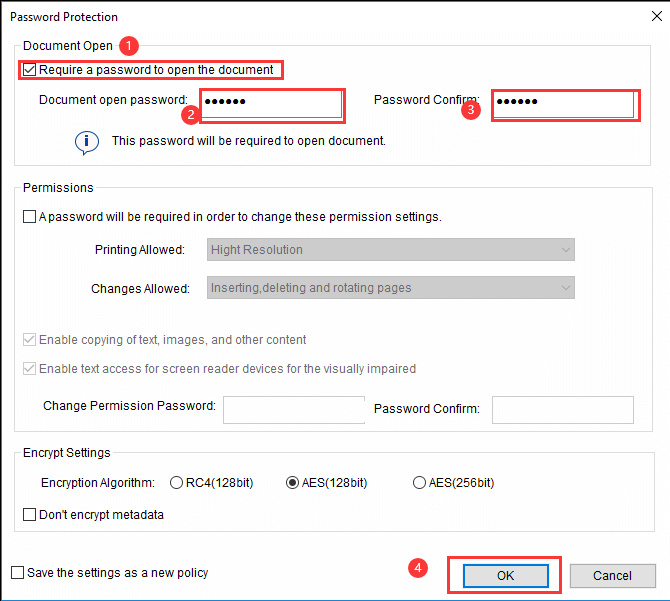
步骤4。一旦完成,您的PDF现在是密码保护。
如何锁定pdf与adobeacrobat
另一个优秀的PDF编辑器是Adobe Acrobat。然而,你应该意识到这个应用程序不是免费使用的。这是一款多功能软件,具有许多其他PDF编辑器所缺乏的功能。
它还可以对每个PDF文件进行密码保护。由于Adobe Acrobat是一款专业工具,其界面相对复杂,对PDF文件设置密码比较困难。

特点:
- 可以创建、发送、导入和扫描PDF文件
- 使用密码保护PDF文件
- 从PDF中删除水印
- 快速轻松地裁剪PDF
如何使用adobeacrobat以密码锁定PDF文件:
步骤1。打开adobeacrobat,转到“主页”,然后打开要用密码保护的PDF文件。
步骤2。一旦你打开程序,你会注意到在你的右边有一个菜单。点击“保护”。另一种选择是进入顶部菜单的“工具”,然后点击“保护”。
步骤3。一个新的菜单将出现在您的文档顶部。点击“保护使用密码”选项。
步骤4。您必须选择您想要在您的文档上放置哪种类型的额外保护。您可以阻止其他用户查看该文件,也可以阻止其他用户编辑该文件。然后你可以设置密码,然后点击“应用”。
下载:get.adobe.com/reader
如何用iLovePDF锁定PDF
与本文中前面的离线程序不同,iLovePDF是一个在线工具,还可以帮助您设置PDF的密码。
在在线PDF编辑器中,iLovePDF是您可以用来编辑PDF文件的最佳编辑器之一。它具有对pdf文件执行不同操作所需的所有功能。
您可以使用它来组合、压缩、分割,甚至使用密码加密pdf。此外,它完全免费使用,并且与所有浏览器兼容。

特点:
- 易于使用的界面
- 合并PDF或者分割,旋转,压缩
- PDF文件的密码保护
- 一次批量编辑几个文件
如何使用iLovePDF锁住PDF文件
步骤1。访问网站并上传任何PDF文件。
步骤2。然后,iLovePDF将提示您设置密码。一旦你写了一个强密码,点击“保护PDF”。
步骤3。然后,点击“下载受保护的pdf文件”。
试一试:www.ilovepdf.com
如何用Smallpdf在线加密电子邮件的PDF
如果你是一次性用户,你可能更喜欢使用一些在线工具。因此,在本节中,我们将向您展示如何为在线电子邮件加密PDF文件。
这里我们只以Smallpdf为例。像其他在线PDF工具一样,它直接在浏览器中工作,你不需要在你的电脑上下载或安装任何第三方软件。此外,它针对安卓或iOS智能手机进行了优化,这意味着只要你有良好的互联网连接,你就可以随时随地处理PDF文件。
特点:
- 使用密码保护PDF
- 不需要下载任何东西
- 将文件转换为PDF格式
- 将PDF文件转换为办公文件
如何使用Smallpdf锁定密码PDF:
步骤1。进入其官方网站,点击“选择文件”上传PDF文档。或者您可以直接拖放文件。
步骤2。在文本框中输入要设置的密码。

步骤3。然后点击“加密PDF”将密码添加到您的PDF文件中。完成后,你可以下载加密文件,通过电子邮件分享。
结论
现在您知道了如何在联机和脱机程序的帮助下锁定PDF文件。在阅读这篇文章之前,您可能认为保护PDF是一项艰巨的任务。幸运的是,您可以从上面提到的这些工具中自由选择。
并非所有这三种密码保护PDF文件都是免费使用或易于学习的。强烈推荐使用EaseUS PDF编辑器,以获得更好和流畅的体验。你可以在PDF文件中很快完成工作。






